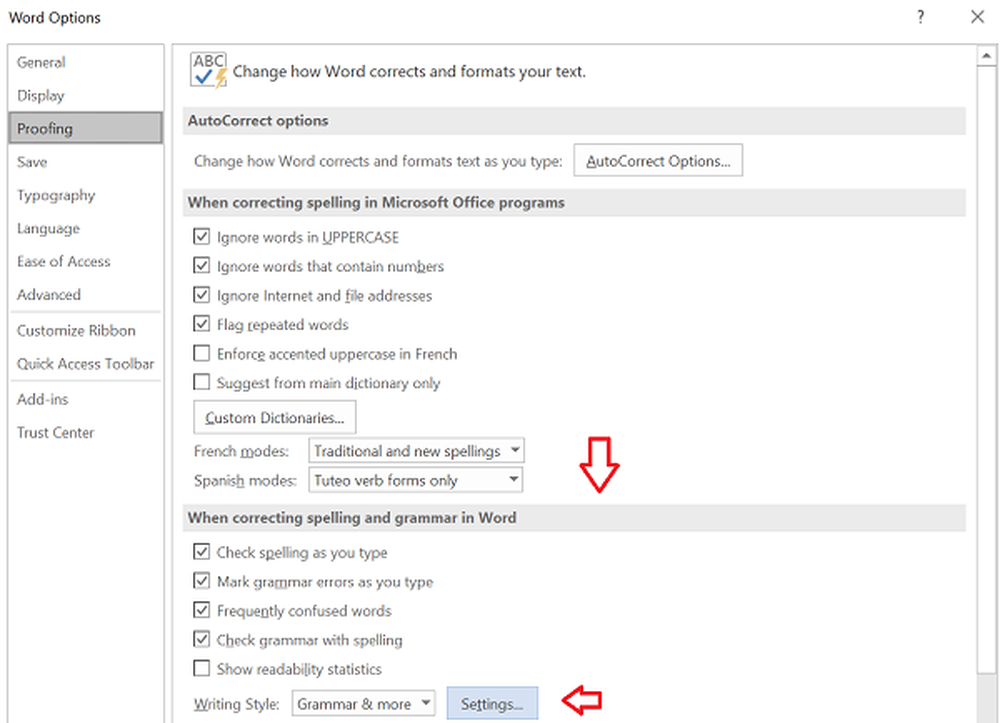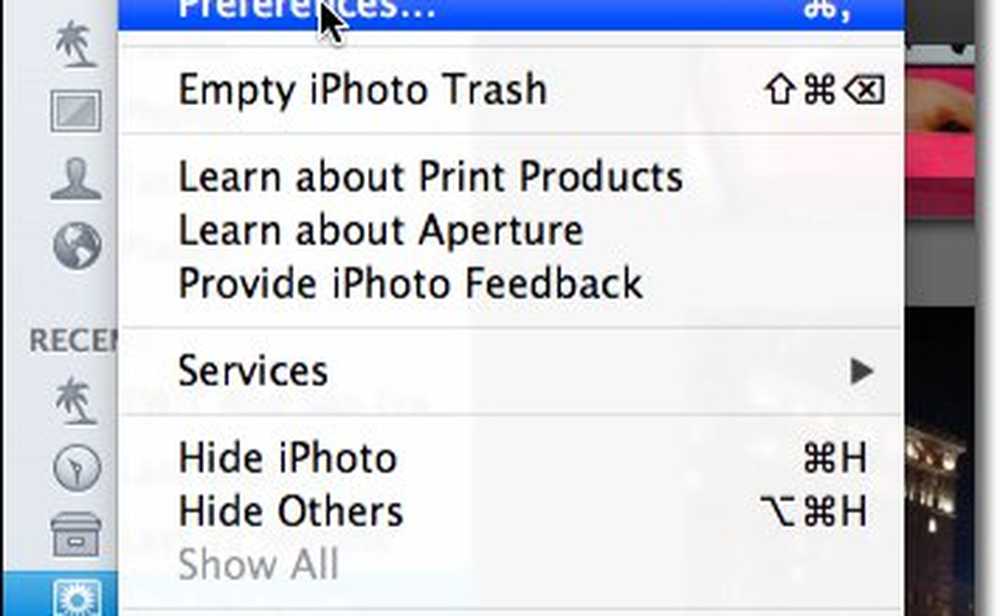Arresta le immagini visualizzate automaticamente nell'app Mail 10 di Windows

Molti dati vengono inviati anche al mittente. Una volta che il dispositivo contatta il server Web per scaricare le immagini, vengono rivelati diversi aspetti tra cui il tuo indirizzo e-mail è valido, il nome e la versione del tuo client e-mail, il tuo indirizzo IP, il tuo ISP, la tua posizione e altro. Tutti questi dati possono essere accumulati dal mittente e aiutare a configurare schemi di phishing. Le frodi di phishing utilizzano le immagini per collegarti a siti corrotti che sembrano essere legittimi, ad esempio dalla tua banca o PayPal. Possono indurti a inserire le tue credenziali di accesso o altri dati personali.
Prevenire il download automatico delle immagini può anche migliorare le prestazioni se si utilizza un dispositivo lento o una connessione di rete. È anche un buon modo per evitare che le immagini offensive saltino fuori. Esistono diversi validi motivi per non consentire il download automatico delle immagini ed ecco come farlo nell'app di Windows 10 Mail.
Arresta le immagini dal download automatico in Windows 10 Mail
- Apri l'app di posta e vai a impostazioni pulsante (icona dell'ingranaggio) nell'angolo in basso a sinistra dell'app.

- Quindi, dall'opzione Impostazioni, fare clic su Pannello di lettura.

- Ora, quando le opzioni del riquadro di lettura si aprono, scorri verso il basso e nella sezione Contenuto esterno, disattiva l'opzione accanto all'opzione "Scarica automaticamente immagini esterne e formati di stile eccetto Posta S / MIME".

- Questo è tutto. Ora quando apri messaggi che contengono immagini, dovresti vedere qualcosa di simile all'immagine qui sotto. Ci saranno segnaposto immagine, ma l'immagine reale non verrà visualizzata. Se si desidera scaricare le immagini, è possibile fare clic sul collegamento nella parte inferiore del messaggio che consentirà anche di sapere quanto saranno grandi le immagini.

Naturalmente, questo non bloccherà le foto o altri file allegati a un messaggio, solo ciò che viene visualizzato nell'e-mail effettiva. Se desideri una sicurezza migliore o semplicemente non vuoi vedere le immagini odiose nella tua email, è una buona idea bloccarle per tutti i messaggi. Se hai davvero bisogno di vedere le immagini da fonti attendibili, sono solo a un clic di distanza.